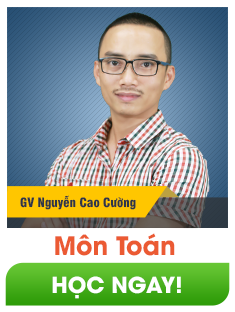Bài 2 trang 97 sách giáo khoa (SGK) Tin học 9
Thêm nội dung và sắp xếp bài trình chiếu
Tổng hợp đề thi học kì 2 lớp 9 tất cả các môn
Toán - Văn - Anh - Lí - Hóa - Sinh - Sử - Địa - GDCD
Đề bài
Bài 2: Thêm nội dung và sắp xếp bài trình chiếu
Lời giải chi tiết
1. Thêm các trang chiếu mới
Bước 1: Mở bài trình chiếu Ha Noi bằng cách nháy đúp vào tên file.
Bước 2: Trỏ chuột vào vị trí slide thứ 6, ấn Enter 2 lần để thêm hai trang chiếu mới
Bước 3: Soạn thảo ở mỗi trang chiếu với nội dung theo yêu cầu của SGK:
Trang 7: Lịch sử
• Năm 2010, Vua Lý Thái Tổ dời đô từ Hoa Lư đến Đại La và đổi tên thành Thăng Long
• Năm 1831 Vua Minh Mạng triều Nguyên đặt lại tên là Hà Nội
Trang 8: Văn Miếu
• Nằm trên phố Quốc Tử Giám
• Được xây dựng năm 1070 dưới thời Vua Lý Thánh Tông
• Được xem là trường đại học đầu tiên của nước ta (1076)
• Có 82 tấm bia tiến sĩ ghi lại tên những người đỗ trong 82 khoa thi từ 1442 đến 1789
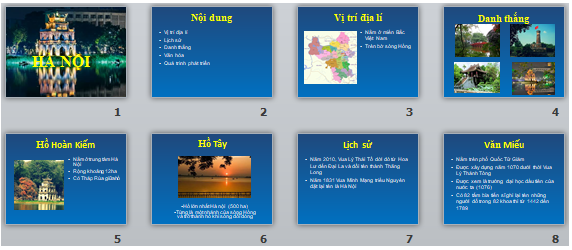
2. Thêm các hình ảnh minh họa cho nội dung của trang chiếu mới
Bước 1: Sử dụng hình ảnh có sẵn trong máy tính hoặc download ảnh trên Internet
Bước 2: Chọn lần lượt các trang chiếu trong cột bên trái. Nháy lệnh Layout trong nhóm Slides trên dải lệnh Home và nháy chuột vào mẫu bố trí hai cột trong danh sách hiện ra:
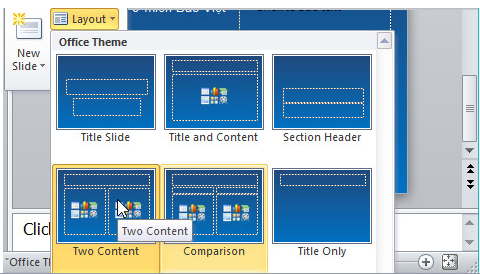
Bước 3: Sử dụng lệnh Picture trong nhóm Images (trên dải lệnh Insert) để chèn hình ảnh thích hợp vào trang chiếu.
Bước 4: Phóng to, thu nhỏ hoặc thay đổi vị trí ảnh sao cho hợp lí với nội dung chữ
=> Kết quả: 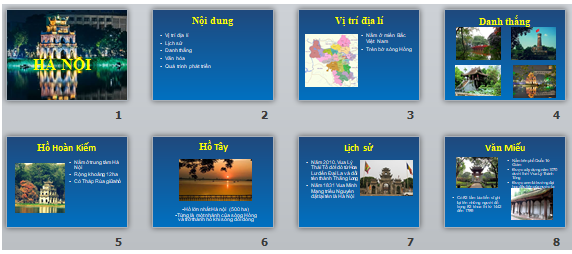
3. Thay đổi trật tự của các trang chiếu cho hợp lí
Để thay đổi trật tự của các trang chiếu có hai cách:
Cách 1: Sử dụng nút lệnh Cut (Ctrl + X) và Paste (Ctrl + V).
Cách 2: Sử dụng chuột để kéo thả, đặt chuột vào slide muốn kéo rồi giữ chuột, di chuyển đến vị trí muốn thay đổi.
→ Kết quả:
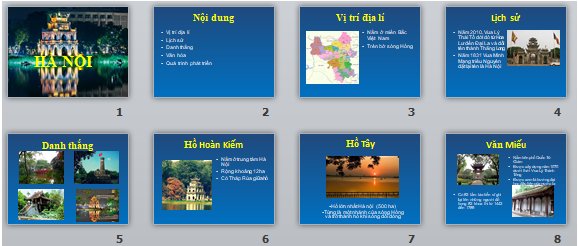
4. Thêm các trang chiếu mới, với nội dung tham khảo được về Hà Nội, bổ sung cho bài trình chiếu và lưu kết quả.
Thêm một số trang chiếu mới:
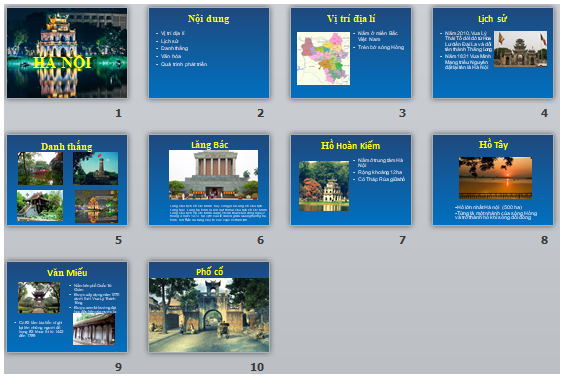
Để lưu kết quả, em nháy chuột chọn nút Save ở góc trái bên trên màn hình làm việc của PowerPoint, cách 2, nhấn tổ hợp phím Ctrl + S. Hoặc bấm ![]() , chương trình sẽ đặt câu hỏi bạn có muốn lưu hay không. Chọn Save để lưu kết quả.
, chương trình sẽ đặt câu hỏi bạn có muốn lưu hay không. Chọn Save để lưu kết quả.
Loigiaihay.com